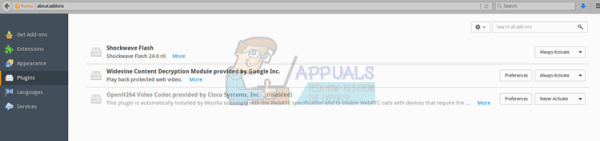Когда вы пытаетесь смотреть видео Amazon Prime при использовании Mozilla Firefox в Linux, вы можете получить сообщение об ошибке цифровых прав. Вам могут сообщить, что в вашем веб-браузере отсутствует компонент цифровых прав, и затем он предоставит вам некоторую информацию о модуле дешифрования контента Widevine. К счастью, эту ошибку довольно легко исправить, и во многих отношениях она не является ошибкой. На самом деле это ожидаемое поведение по умолчанию, предназначенное для защиты определенных свобод, которыми пользуется сообщество свободного программного обеспечения в целом.
Mozilla Firefox, работающий под Ubuntu, на самом деле не устанавливается программное обеспечение для дешифрования Widevine по умолчанию, которое необходимо для декодирования типов видео, которые подает Amazon Prime. Многие пользователи Linux не хотят, чтобы в их операционную систему с открытым исходным кодом вводили код с закрытым исходным кодом. Однако его легко установить и исправить. Поскольку у Amazon есть контракты с поставщиками контента, они не хотят, чтобы люди незаконно копировали эти видео. Этот кодек позволит вам безопасно смотреть видео, не имея возможности его дублировать. Firefox предоставляет вам выбор, хотите ли вы дать согласие на установку этих библиотек, поскольку они имеют закрытый исходный код, хотя некоторые люди считают, что алгоритм шифрования с открытым исходным кодом может быть доступен в какой-то момент в будущем.
Установка Widevine для просмотра видео Amazon Prime
Появится сообщение Amazon Prime скажет вам перейти в адресную строку вашего веб-браузера и ввести about: addons, затем нажать клавишу ввода. Это хороший совет и хорошее место для начала. Сделайте это, а затем нажмите Плагины. Найдите поле с надписью «Модуль дешифрования контента Widevine» и убедитесь, что выбран параметр «Всегда активировать». Обновите страницу видео и попробуйте посмотреть видео еще раз. В некоторых случаях этого может быть достаточно, чтобы все заработало. Подождите несколько минут, поскольку может потребоваться снова буферизовать весь видеопоток.
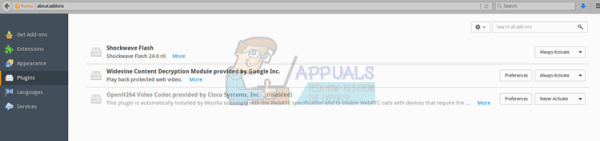
Вы также можете получить доступ к этому экрану, одновременно удерживая Ctrl, Shift и A, или, альтернативно, перейдя в меню «Инструменты» и выбрав «Надстройки». Вы также захотите перейти в Расширения и убедиться, что модификации Ubuntu включены. Рядом с этим элементом будет кнопка с пометкой «Отключить», если модификации включены, хотя это, вероятно, кажется несколько нелогичным. Если на кнопке написано «Включить», значит, вы не включили эти модификации и должны щелкнуть по ней. Если у вас есть видеокодек OpenH254, вам, вероятно, не придется беспокоиться о том, какие настройки включены. Хотя вы можете включить его, если он в данный момент выключен, на самом деле он не должен оказывать никакого влияния на видеоплеер Amazon Prime, несмотря на его название.

В большинстве случаев это уже должно было устранить проблему, но если у вас все еще возникают проблемы, перейдите в раздел« Справка »и выберите« О Firefox ».. Для этой работы у вас должен быть хотя бы Firefox 49, но если вы следите за обновлениями репозитория Ubuntu, вы все равно должны выйти за рамки этого. Вы можете использовать либо поле Software & Updates в Ubuntu, которое вы можете открыть из Dash в Unity, либо использовать терминал и ввести sudo apt-get update, а затем sudo apt-get upgrade, чтобы убедиться, что все пакеты, которые вы установили в вашей системе, включая Firefox, в настоящее время находятся на самой высокой версии, которую они могут иметь. Вы, вероятно, захотите перезапустить после этого, на случай, если произойдет какое-либо обновление ядра, хотя это не имеет отношения к воспроизведению видео Amazon Prime. Это просто то, что иногда происходит при обновлении всех пакетов в Ubuntu, и сейчас самое подходящее время для этого.
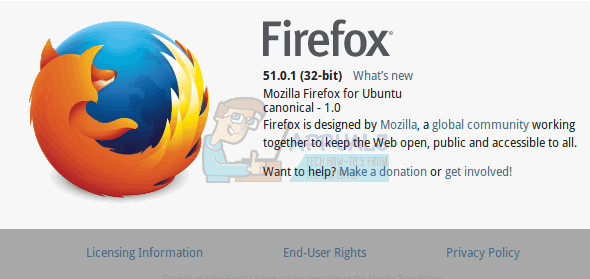
Некоторые советы, с которыми вы, возможно, столкнулись, могли предложить вам добавить официальный PPA для бета-версий Firefox и обновить репозитории apt-get. В этом больше нет необходимости, и теперь, в современную эпоху Ubuntu, это может быть потенциально опасно. Просто попробуйте эти шаги и посмотрите, позволяет ли это транслировать онлайн-видео. Точно так же вам может быть предложено использовать переключатель пользовательского агента, и хотя это все еще требуется во многих случаях для Netflix в Linux, вам, вероятно, не понадобится его для Amazon Prime, и вам не нужно пытаться. Amazon Prime должен принимать подключения Ubuntu, и он, вероятно, так же легко выберет другие дистрибутивы Linux, включая Debian, Fedora и Arch.
После обновления вашего браузера с использованием собственных репозиториев Ubuntu, если вы использовали старую версию, вернитесь в Amazon Prime Video. Теперь вы увидите ленту с вопросом, хотите ли вы разрешить воспроизведение контента DRM. Вы также можете выбрать меню «Правка», перейти в «Настройки» и затем убедиться, что установлен флажок «Воспроизвести содержимое DRM». В любом случае Firefox может или не может предлагать вам одобрить загрузку, с чем вы должны согласиться. На самом деле он не попадет в ваш каталог ~/Downloads , а вместо этого будет установлен как обычное дополнение Firefox.
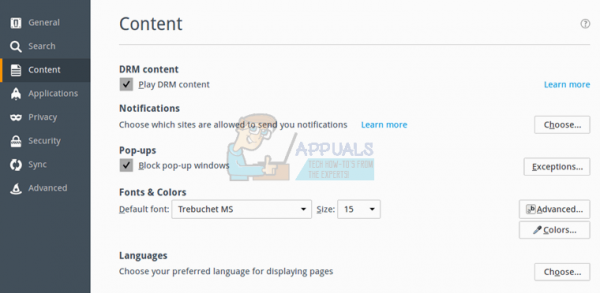
Как только все станет нормально, попробуйте снова обновить Amazon Prime Video. Если больше ничего не происходит, вы можете попробовать перезапустить Firefox или, в качестве альтернативы, очистить кеш. Очистка кеша также может ускорить работу, когда вы начнете серьезно играть в онлайн-видео. Если это по-прежнему не позволяет воспроизводить видео, возможно, вам придется перезагрузить компьютер, но после этого вы, наконец, должны быть в безопасности. Наведите курсор мыши на нижнюю часть экрана, чтобы получить элементы управления для видео, и вы можете нажать кнопку полноэкранного режима, чтобы скрыть остальную часть интерфейса Ubuntu.
Скорее всего, вы также можете нажать клавишу F11, чтобы сделать это. Когда вы находитесь в полноэкранном режиме, вы можете нажать клавишу Esc, чтобы вернуться в Ubuntu, или навести курсор мыши еще раз вниз, чтобы снова получить элементы управления. Если вы обнаружите, что указатель мыши не исчезает при просмотре видео, переместите его прямо в центр видео или к одному из вертикальных краев и подождите несколько секунд. Он должен исчезнуть вместе с элементами управления видео, что важно при просмотре полных фильмов.